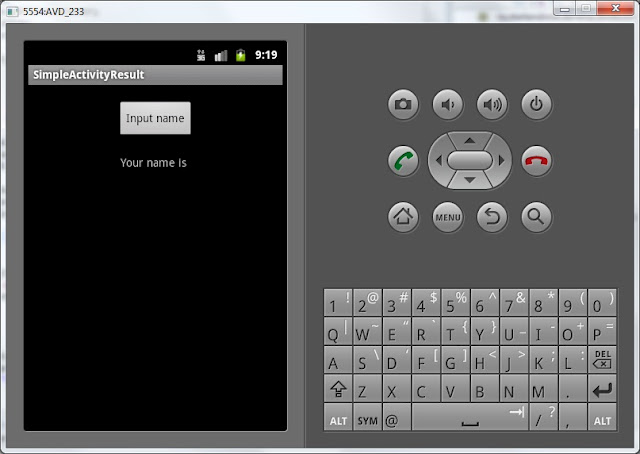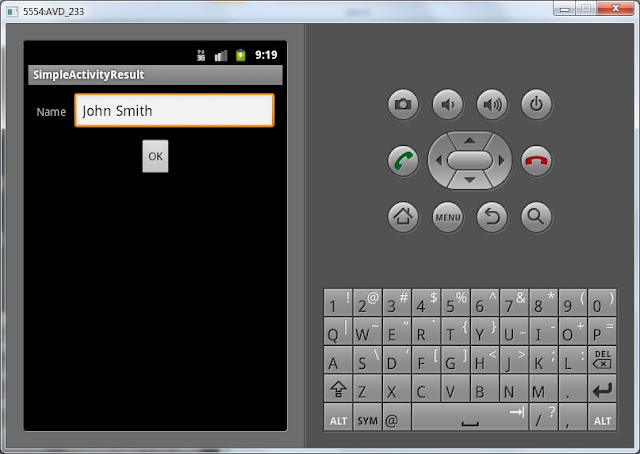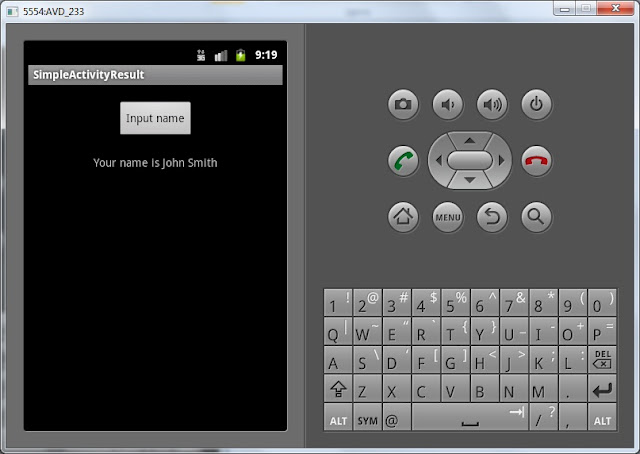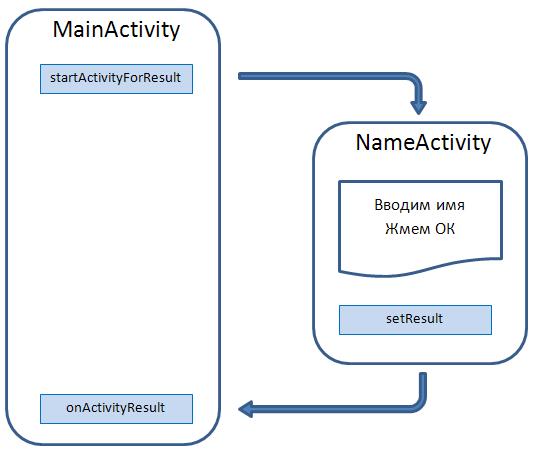- Полный список
- Получаем результат правильно (Часть 1). Activity Result API
- Чем плох onActivityResult()?
- Используем Activity Result API
- Шаг 1. Создание контракта
- Шаг 2. Регистрация контракта
- Шаг 3. Запуск контракта
- Важно!
- Работа с runtime permissions
- Подводим итоги
- Что такое Activity и его жизненный цикл в Android
- Жизненный цикл Activity
- Методы жизненного цикла
- Запуск Activity
- Запуск Activity без ожидаемого результата
- Запуск Activity на результат
- Пример запуска Activity
- Прерывание Activity
- Стадия экземпляра Activity
- Заключение
Полный список
— вызываем Activity с возвратом результата
Бывает необходимость вызвать Activity, выполнить на нем какое-либо действие и вернуться с результатом. Например – при создании SMS. Вы жмете кнопку «добавить адресата», система показывает экран со списком из адресной книги, вы выбираете нужного вам абонента и возвращаетесь в экран создания SMS. Т.е. вы вызвали экран выбора абонента, а он вернул вашему экрану результат.
Об этом можно почитать здесь.
Давайте посмотрим на практике. Создадим приложение с двумя экранами. С первого экрана будем вызывать второй экран, там вводить данные, нажимать кнопку и возвращаться на первый экран с введенными данными. Например, будем таким образом запрашивать имя.
Создадим проект:
Project name: P0291_SimpleActivityResult
Build Target: Android 2.3.3
Application name: SimpleActivityResult
Package name: ru.startandroid.develop.p0291simpleactivityresult
Create Activity: MainActivity
Открываем main.xml и нарисуем такой экран:
На экране TextView, который будет отображать имя, и кнопка, которая будет вызывать экран для ввода.
Определяем TextView и кнопку, настраиваем обработчик. В методе обработчика onClick создаем Intent, указываем класс второго Acivity (которое создадим чуть позже, на ошибку не обращайте внимания). Для отправки используем startActivityForResult. Отличие от обычного startActivity в том, что MainActivity становится «родителем» для NameActivity. И когда NameActivity закрывается, вызывается метод onActivityResult в MainActivity, тем самым давая нам знать, что закрылось Activity, которое мы вызывали методом startActivityForResult.
В startActivityForResult в качестве параметров мы передаем Intent и requestCode. requestCode – необходим для идентификации. В этом уроке мы его укажем, но не будем использовать по назначению. В следующем же уроке разберемся подробнее, зачем он нужен.
В onActivityResult мы видим следующие параметры:
requestCode – тот же идентификатор, что и в startActivityForResult. По нему определяем, с какого Activity пришел результат.
resultCode – код возврата. Определяет успешно прошел вызов или нет.
data – Intent, в котором возвращаются данные
requestCode и resultCode мы пока использовать не будем, подробнее рассмотрим их на следующем уроке. А из data мы будем получать объект по имени name и выводить значение в TextView.
Если мы извлекаем из Intent объект с именем name, значит надо, чтобы кто-то его туда положил. Этим займется NameActivity.
Создадим экран name.xml:
В поле ввода будем вводить имя и жать кнопку OK.
Создаем класс NameActivity и прописываем его в манифесте:
Определяем поле ввода и кнопку, прописываем обработчик. В методе onClick мы создаем Intent и помещаем в него данные из поля ввода под именем name. Обратите внимание, мы никак не адресуем этот Intent. Т.е. ни класс, ни action мы не указываем. И получается, что непонятно куда пойдет этот Intent. Но метод setResult знает, куда его адресовать — в «родительское» Activity, в котором был вызван метод startActivityForResult. Также в setResult мы передаем константу RESULT_OK, означающую успешное завершение вызова. И именно она передастся в параметр resultCode метода onActivityResult в MainActivity.java. Это мы подробнее разберем на следующем уроке. Далее методом finish мы завершаем работу NameActivity, чтобы результат ушел в MainActivity.
Все сохраним и запустим приложение.
Видим первый экран:
Жмем кнопку, чтобы попасть на экран ввода имени.
Вводим имя и жмем ОК
Снова первый экран, отобразивший полученные данные.
Попробуем подытожить. В MainActivity мы создали Intent с явным указанием на класс NameActivity. Запустили этот Intent с помощью метода startActivityForResult. NameActivity отобразилось, мы ввели имя и нажали кнопку. Создался Intent, в который поместилось введенное нами имя. Метод setResult знает, что Intent надо вернуть в Activity, которое выполнило вызов startActivityForResult, т.е. – MainActivity. В MainActivity за прием результатов с вызванных Activity отвечает метод onActivityResult. В нем мы распаковали Intent и отобразили полученные данные в TextView.
Пока необходимо просто понять схему вызова и возврата.
На следующем уроке мы сделаем расширенный и более показательный пример использования этой технологии.
На следующем уроке:
— разбираемся, зачем нужны requestCode и resultCode в onActivityResult
Присоединяйтесь к нам в Telegram:
— в канале StartAndroid публикуются ссылки на новые статьи с сайта startandroid.ru и интересные материалы с хабра, medium.com и т.п.
— в чатах решаем возникающие вопросы и проблемы по различным темам: Android, Kotlin, RxJava, Dagger, Тестирование
— ну и если просто хочется поговорить с коллегами по разработке, то есть чат Флудильня
— новый чат Performance для обсуждения проблем производительности и для ваших пожеланий по содержанию курса по этой теме
Источник
Получаем результат правильно (Часть 1). Activity Result API
Каждый Android-разработчик сталкивался с необходимостью передать данные из одной Activity в другую. Эта тривиальная задача зачастую вынуждает нас писать не самый элегантный код.
Наконец, в 2020 году Google представила решение старой проблемы — Activity Result API. Это мощный инструмент для обмена данными между активностями и запроса runtime permissions.
В данной статье мы разберёмся, как использовать новый API и какими преимуществами он обладает.
Чем плох onActivityResult()?
Роберт Мартин в книге “Чистый код” отмечает важность переиспользования кода — принцип DRY или Don’t repeat yourself, а также призывает проектировать компактные функции, которые выполняют лишь единственную операцию.
Проблема onActivityResult() в том, что при его использовании соблюдение подобных рекомендаций становится практически невозможным. Убедимся в этом на примере простого экрана, который запрашивает доступ к камере, делает фото и открывает второй экран — SecondActivity . Пусть в SecondActivity мы передаём строку, а назад получаем целое значение.
Очевидно, что метод onActivityResult() нарушает принцип единственной ответственности, ведь он отвечает и за обработку результата фотографирования и за получение данных от второй Activity. Да и выглядит этот метод уже довольно запутанно, хоть мы и рассмотрели простой пример и опустили часть деталей.
Кроме того, если в приложении появится другой экран со схожей функциональностью, мы не сможем переиспользовать этот код и будем вынуждены его дублировать.
Используем Activity Result API
Новый API доступен начиная с AndroidX Activity 1.2.0-alpha02 и Fragment 1.3.0-alpha02 , поэтому добавим актуальные версии соответствующих зависимостей в build.gradle:
Применение Activity Result состоит из трех шагов:
Шаг 1. Создание контракта
Контракт — это класс, реализующий интерфейс ActivityResultContract . Где I определяет тип входных данных, необходимых для запуска Activity, а O — тип возвращаемого результата.
Для типовых задач можно воспользоваться реализациями “из коробки”: PickContact , TakePicture , RequestPermission и другими. Полный список доступен тут.
При создании контракта мы обязаны реализовать два его метода:
createIntent() — принимает входные данные и создает интент, который будет в дальнейшем запущен вызовом launch()
parseResult() — отвечает за возврат результата, обработку resultCode и парсинг данных
Ещё один метод — getSynchronousResult() — можно переопределить в случае необходимости. Он позволяет сразу же, без запуска Activity, вернуть результат, например, если получены невалидные входные данные. Если подобное поведение не требуется, метод по умолчанию возвращает null .
Ниже представлен пример контракта, который принимает строку и запускает SecondActivity, ожидая от неё целое число:
Шаг 2. Регистрация контракта
Следующий этап — регистрация контракта в активности или фрагменте с помощью вызова registerForActivityResult() . В параметры необходимо передать ActivityResultContract и ActivityResultCallback . Коллбек сработает при получении результата.
Регистрация контракта не запускает новую Activity , а лишь возвращает специальный объект ActivityResultLauncher , который нам понадобится далее.
Шаг 3. Запуск контракта
Для запуска Activity остаётся вызвать launch() на объекте ActivityResultLauncher , который мы получили на предыдущем этапе.
Важно!
Отметим несколько неочевидных моментов, которые необходимо учитывать:
Регистрировать контракты можно в любой момент жизненного цикла активности или фрагмента, но вот запустить его до перехода в состояние CREATED нельзя. Общепринятый подход — регистрация контрактов как полей класса.
Не рекомендуется вызывать registerForActivityResult() внутри операторов if и when . Дело в том, что во время ожидания результата процесс приложения может быть уничтожен системой (например, при открытии камеры, которая требовательна к оперативной памяти). И если при восстановлении процесса мы не зарегистрируем контракт заново, результат будет утерян.
Если запустить неявный интент, а операционная система не сможет найти подходящую Activity, выбрасывается исключение ActivityNotFoundException: “No Activity found to handle Intent”. Чтобы избежать такой ситуации, необходимо перед вызовом launch() или в методе getSynchronousResult() выполнить проверку resolveActivity() c помощью PackageManager .
Работа с runtime permissions
Другим полезным применением Activity Result API является запрос разрешений. Теперь вместо вызовов checkSelfPermission() , requestPermissions() и onRequestPermissionsResult() , стало доступно лаконичное и удобное решение — контракты RequestPermission и RequestMultiplePermissions .
Первый служит для запроса одного разрешения, а второй — сразу нескольких. В колбеке RequestPermission возвращает true , если доступ получен, и false в противном случае. RequestMultiplePermissions вернёт Map , где ключ — это название запрошенного разрешения, а значение — результат запроса.
В реальной жизни запрос разрешений выглядит несколько сложнее. В гайдлайнах Google мы видим следующую диаграмму:
Зачастую разработчики забывают о следующих нюансах при работе с runtime permissions:
Если пользователь ранее уже отклонял наш запрос, рекомендуется дополнительно объяснить, зачем приложению понадобилось данное разрешение (пункт 5a)
При отклонении запроса на разрешение (пункт 8b), стоит не только ограничить функциональность приложения, но и учесть случай, если пользователь поставил галочку “Don’t ask again”
Обнаружить эти граничные ситуации можно при помощи вызова метода shouldShowRequestPermissionRationale() . Если он возвращает true перед запросом разрешения, то стоит рассказать пользователю, как приложение будет использовать разрешение. Если разрешение не выдано и shouldShowRequestPermissionRationale() возвращает false — была выбрана опция “Don’t ask again”, тогда стоит попросить пользователя зайти в настройки и предоставить разрешение вручную.
Реализуем запрос на доступ к камере согласно рассмотренной схеме:
Подводим итоги
Применим знания о новом API на практике и перепишем с их помощью экран из первого примера. В результате мы получим довольно компактный, легко читаемый и масштабируемый код:
Мы увидели недостатки обмена данными через onActivityResult(), узнали о преимуществах Activity Result API и научились использовать его на практике.
Новый API полностью стабилен, в то время как привычные onRequestPermissionsResult() , onActivityResult() и startActivityForResult() стали Deprecated. Самое время вносить изменения в свои проекты!
Демо-приложение с различными примерами использования Activty Result API, в том числе работу с runtime permissions, можно найти в моем Github репозитории.
Источник
Что такое Activity и его жизненный цикл в Android
Russian (Pусский) translation by Ellen Nelson (you can also view the original English article)
Из моей предыдущей статьи вы узнали, что Intents позволяют отправлять сообщения с одного компонента Android на другой. А очень важным компонентом является Activity.
Activities являются основной частью разработки приложений для Android. И невозможно понять Activity, не понимая их жизненных циклов. В этом материале вы узнаете всё о жизненном цикле Activity.



Жизненный цикл Activity
Activity — это отдельный экран в Android. Это как окно в приложении для рабочего стола, или фрейм в программе на Java. Activity позволяет вам разместить все ваши компоненты пользовательского интерфейса или виджеты на этом экране.
Важно понимать, что у Activity есть жизненный цикл, проще говоря, это означает, что она может быть в одном из различных стадий, в зависимости от того, что происходит с приложением при действиях пользователя.
Методы жизненного цикла
Давайте поближе рассмотрим жизненный цикл Android Activity. Каждый раз, когда Activity меняет стадию, вызывается один из следующих методов жизненного цикла для класса Activity.
onCreate() : вызывается при первой инициализации Activity. Вам нужно выполнить этот метод для выполнения любой инициализации в вашей Activity.
onStart() : это вызывается, когда Activity готова и отображается пользователю в первый раз, так как Activity готовится стать интерактивной и выйти на передний план. После завершения вызова этого метода, будет вызван метод onResume() .
onResume() : когда Activity переходит в это состояние, оно начинает взаимодействовать с пользователем. Activity продолжает работать в этом состоянии, пока что-либо не уведёт фокус от приложения или Activity (например, входящий звонок). Если это произойдет, будет вызван метод onPause() .
onPause() : этот метод используется для приостановки действий, которые не должны происходить, пока Activity в стадии паузы. Вызов этого метода указывает на то, что пользователь покинул приложение. К примеру, входящий звонок может перевести, проигрыватель музыки в состояние паузы. Это должно заглушить или остановить воспроизводящуюся музыку. Когда пользователь возвращается в приложение, вызывается метод onResume() .
onStop() : этот метод вызывается, если Activity больше не видна в приложении. Такое может случится, если подгружена другая Activity и она занимает весь экран устройства. Когда вызывает этот метод, Activity сообщается перейти в состояние прекращения работы. В этом состоянии, система либо вызывает onRestart() для возврата взаимодействия с Activity, либо вызывает метод onDestroy() , чтобу убрать Activity.
onDestroy() : этот метод вызывается перед тем, как Activity будет завершена. Система вызывает этот метод, когда пользователь завершает Activity, или если система временно убирает процесс, содержащий Activity, для высвобождения места. С этом методом, обязательно освободите любые ресурсы, созданные вашей Activity, иначе ваше приложение будет иметь утечку памяти.
onRestart() : это вызывается, если Activity перезапускается, после того, как было остановлено.
Запуск Activity
Большинство пользовательских взаимодействий приводит к изменению действующей Activity. Поэтому приложение моно раз переключается между Activity за свой жизненный цикл.
Необходимо связывать Activity друг с другом, если требуется чтобы одна Activity запускала другую. Для запуска Activity используйте либо startActivity() , либо startActivityForResult() . В обоих случаях вы должны передать Intent.
Запуск Activity без ожидаемого результата
startActivity() используется, если недавно запущенная Activity не должна возвращать результат.
Следующий фрагмент кода показывает как начать другую Activity, используя этот метод:
Можно также выполнять действия по передачи данных от одной Activity к другой. В этом случае, ваша текущая Activity (вызывающая Activity) хочет передать данные целевой Activity. Вот когда полезны Intents. Чтобы узнать больше об использовании Intents для запуска Activity, смотрите мой предыдущий урок.
Запуск Activity на результат
startActivityForResult() используется для запуска другой Activity и ожидает получение данных в эту свежезапущенную Activity. Другими словами, используйте это если хотите получить результат от целевой Activity в вызывающую Activity, т.е. если целевая Activity собирает некую пользовательскую информацию в модальном диалоговом окне.
Вы получите результат от Activity в методе onActivityResult(int requestCode, int resultCode, Intent data) . Результат будет возвращен в качестве Intent.
Пример запуска Activity
Вот пример, который показывает как работает запуск Activity
Во-первых создайте MainActivity с вашим методом onCreate() , файл макета и кодом запроса.
В методе onCreate() вы создадите новый экземпляр намерения (intent) чтобы запустить вторую Activity.
Когда будете готовы к запуску Activity, скажем в ответ на нажатие кнопки, вы вызовете startActivityForResult() , которая передаст свеже-созданное намерение и код запроса.
В вашей MainActivity , вам всё же нужно обработать результат событий Activity. Это выполняется путём реализации метода onActivityResult() . Вот так вы и получите результат от другой Activity.
Вот как это должно выглядеть:
Теперь создайте вашу SecondActivity . Это должно быть похоже на код ниже.
Прерывание Activity
Перед завершением Activity, будут вызваны соответствующие методы жизненного цикла.
Метод onPause() должен остановить все «слушания» и обновления интерфейса. Метод onStop() должен сохранять данные приложения. И наконец, метод onDestroy() высвободит любые ресурсы, выделенные для Activity.
Когда пользователь переключается обратно на приложение, которое было прервано системным событием, вызывается метод onResume() . На основе сохраненных данных, могут перерегистрироваться «слушатели» и переключиться обновления интерфейса.
Стадия экземпляра Activity
Activity нужен способ сохранить полезное состояние и пользовательские данные, которые она получила. Эти данные могут быть получены от пользователя или созданы, пока Activity не отображалась на экране.
Например, изменение ориентации устройства могут вызвать крушение Activity и её повторное создание. В этом случае, нужно убедиться, что сохранены все состояния Activity, прежде чем она распадётся и снова перезапустится. В противном случае, любые данные, которые были у вашей Activity в это время будут полностью утеряны.
Чтобы сохранить состояние Activity, можно переопределить метод onSaveInstanceState(). Этот метод передаёт объект Bundle , в качестве параметра. Пакет (bundle) может содержать строки, простые типы данных или объекты. В этом методе, просто добавьте любые данные о важном состоянии в пакет (bundle). Позже этот пакет вернется Activity, так что вы сможете восстановить состояние Activity.
Чтобы извлечь сохраненное состояние из пакета и восстановить его (состояние), примените метод onRestoreInstanceState() . Этот callback вызывается между методами жизненного цикла onStart() и onResume() .
Мы получше рассмотрим состояние экземпляра Activity в будущих статьях.
Заключение
После просмотра этого материла, вы хорошо поймете, как работает жизненный цикл Activity. И вы узнали, что есть два способа запуска Activity, а также получение указателей на то, как обрабатывается состояние экземпляра в жизненном цикле Activity.
Спасибо за чтение, и пока вы здесь, ознакомьтесь с некоторыми другими нашими материалами о кодировании приложений для Android.
Источник